Ръководство
за правене на
ДВД с няко
11411o1416l 83;ко
филма и меню
използвайки
TMPGEncDVDAuthor
В
предното
ръководство
за тази
програма показах
как се прави
ДВД без меню.
В това ще се
спра на това
как се
събират няко
11411o1416l 83;ко
вече
направени
ДВД та в едно
и
създаване на
менюта за
навигация.
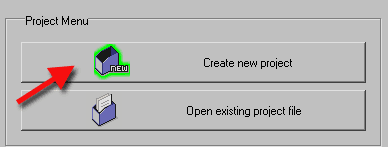
Create new project" 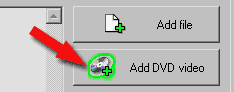
Add DVD
video" 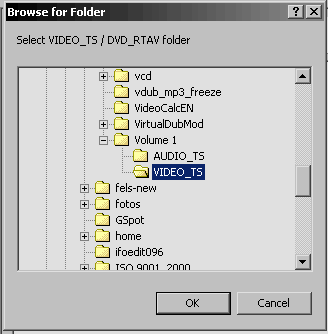
VIDEO_TS" 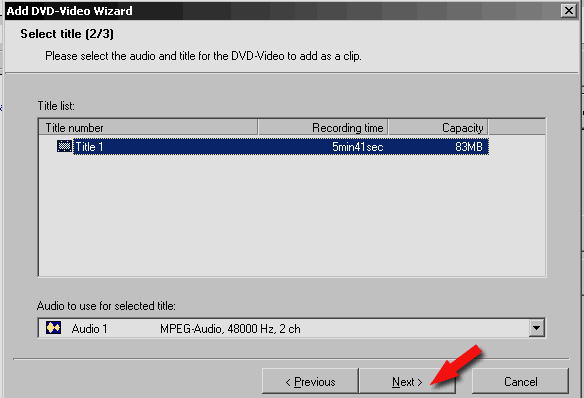
В този
прозорец
виждаме
колко части
има готовото
ДВД.-в случая
една. Ако имаме
ДВД с няко
11411o1416l 83;ко
филма може да
извадим само
този който
искаме.
А ако искаме
повече от
една части повтаряме
процедурата
за да добавим
и нея.
Натискаме "Next"
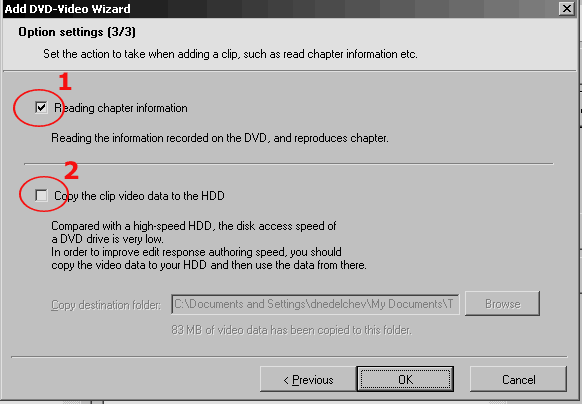
1.Reading chapter information chapter - Copy the clip video data to the HDD
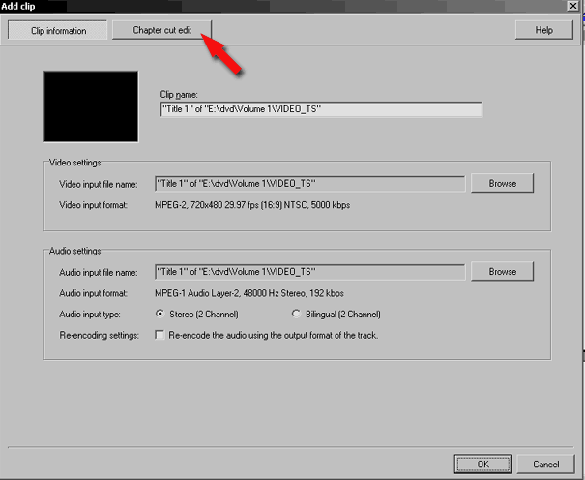
Това е
информацията
за ДВД -то .
ОК,да
направим
малко "Chapter" Chapter cut edit
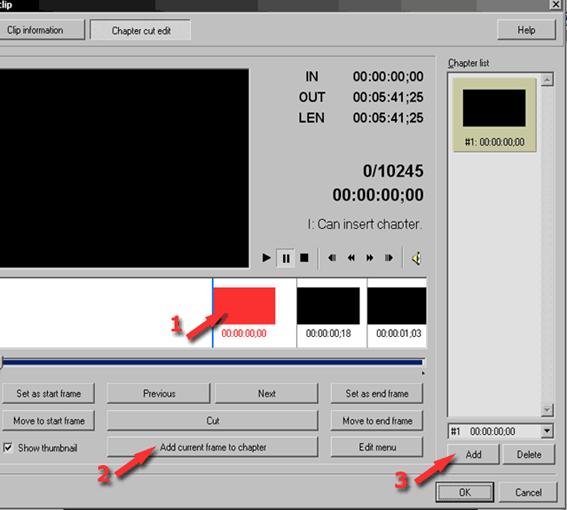
Има няко
11411o1416l 83;ко
начина за
добавяне на
сцени.
От (стрелка 1).
избираме
определен
фрейм.
С (стрелка 2).(Add curent frame to
chapter) Add(
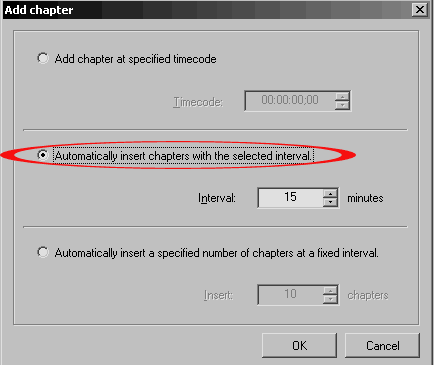
С тази опция
вкарваме
сцени с
определен интервал(по
подразбиране
15 мин.)
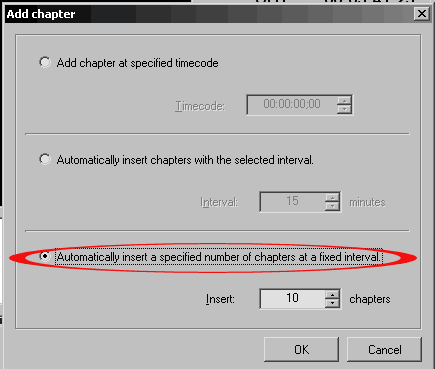
С тази опция
вкарваме
определен
брой сцени с
фиксиран
интервал
(по
подразбиране
10 сцени)
След избора
натискаме
"ОК"
Първият филм
е вкаран.
Продължаваме
с вторият.
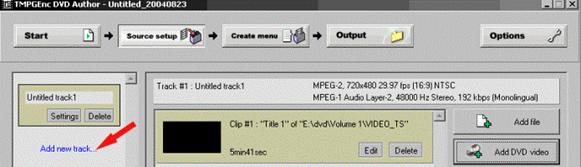
Add new track"
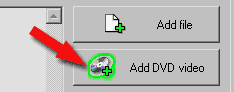
Add DVD video"
![]()
Забележка:
За да
запишете
няко
11411o1416l 83;ко
филма на 1
диск трябва
да са един и
същ формат
PAL NTSC.
Програмата
не позволява
да се правят
смесени
дискове.
Отиваме
нататък-направа
на меню.

Натискаме "Create menu" 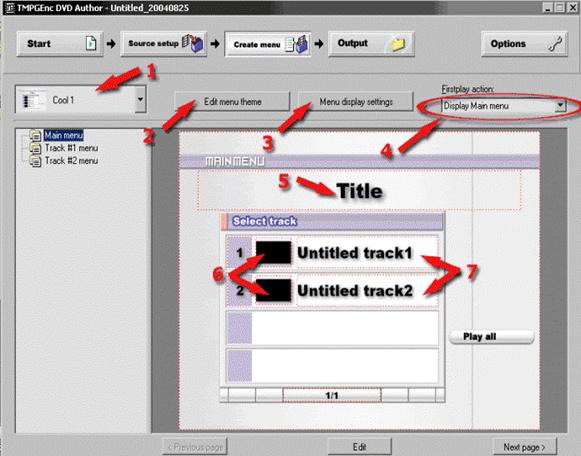
Започваме
подред.
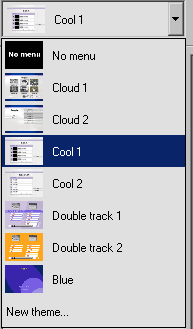
- Не можете
да променяте
готовите
теми.
Ще получите
следното
съобщение:
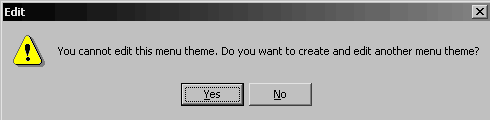
Ако искате да
си направите
тема- "Yes"
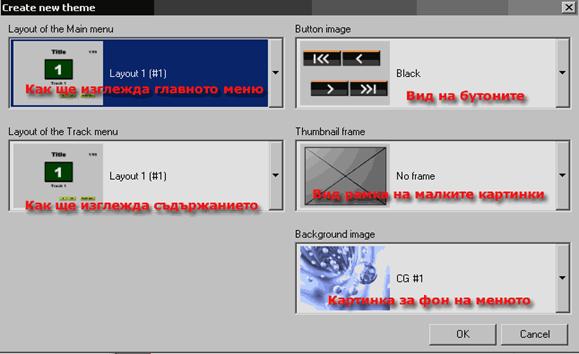
Вие си
избирате как
да изглежда.
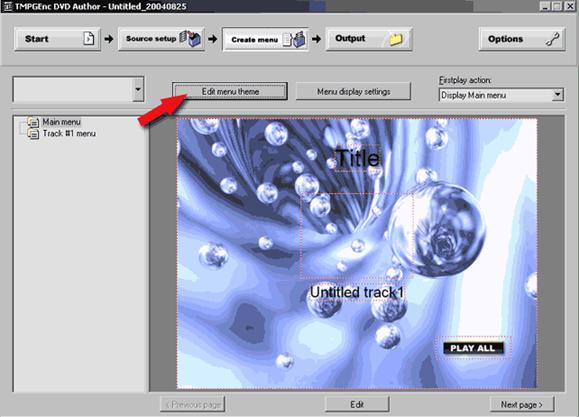
При
направена
вече от вас
тема с този
бутон влизате
в режим в
който може да
променяте местата,
големината и
други
характеристики
на всички
обекти.
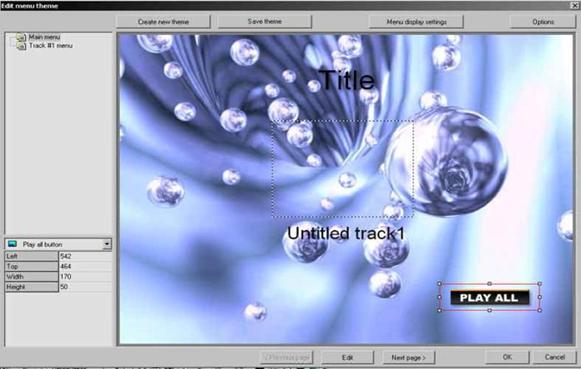
Оттук може да
си запазите
модифицираната
тема
След като
свършите - "ОК"
3.Настройки
за показване
на менюто.
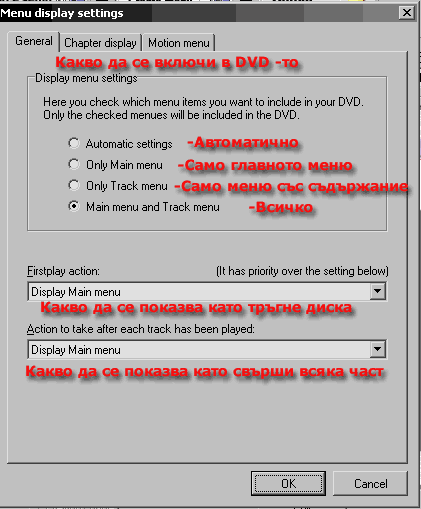
Основни
настройки.(Това
са моите
настройки)
Разделът"Chapter display"
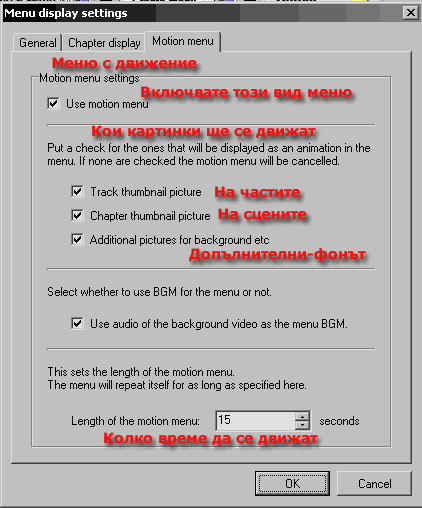
Меню с
движение(в
малки
картинки
върви избрана
част от
филма)
4.Какво да
става като вкарате
ДВД -то в
плеъра 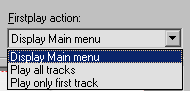
"Display Main menu" - "Play all tracks" - Play only first track" -
Щтракате
върху него и
пишете ново
име
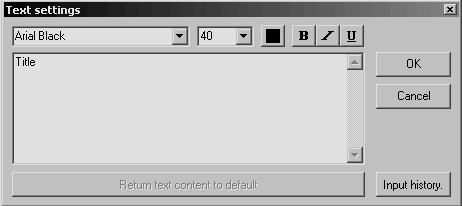
Можете да
избирате
шрифт,големина,цвят
и стил на
текста.
6.Избирате
за картинка
част от
филма(натискате
върху него)
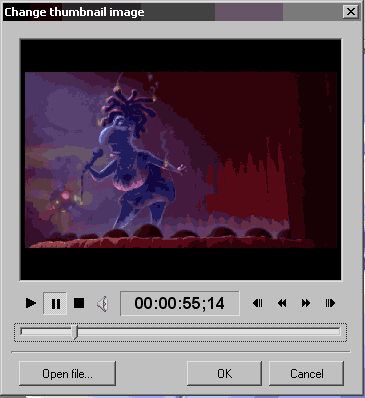
7.Сменяте
имената на
всяка част
Както на
Заглавието.
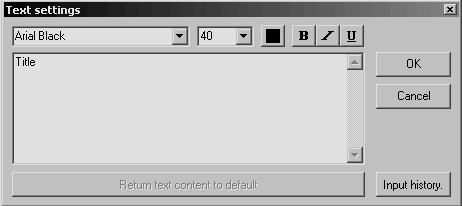
Когато сте
готови-отивате
на "Output"

Begin output"

|